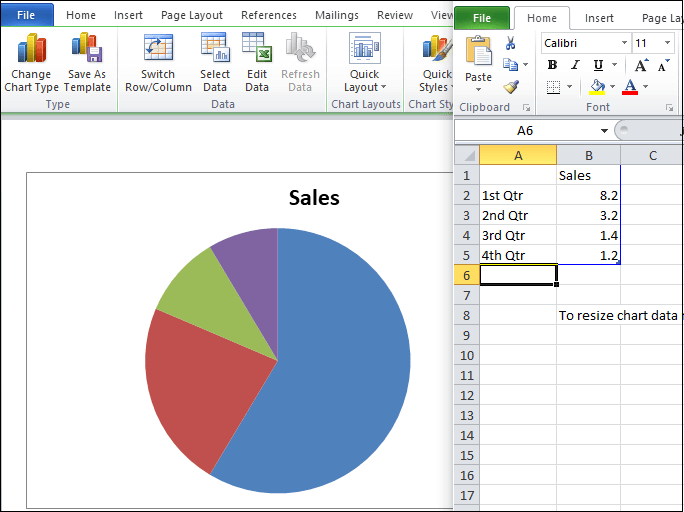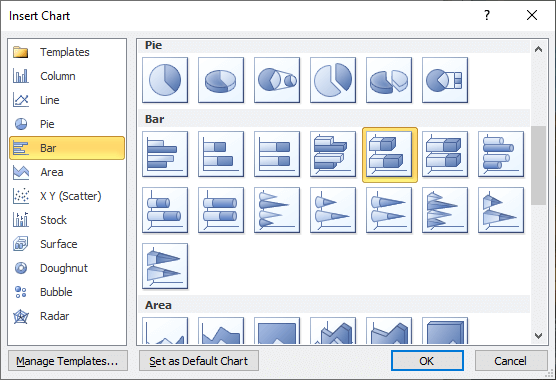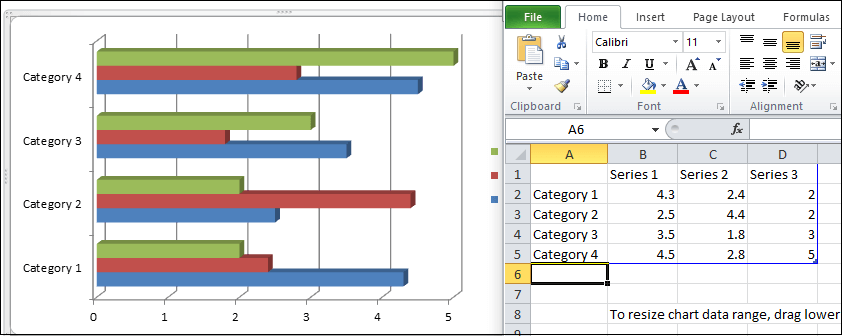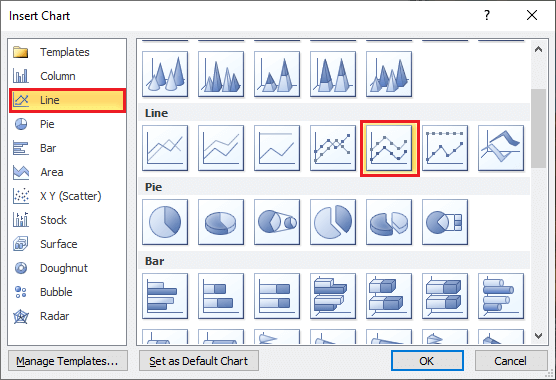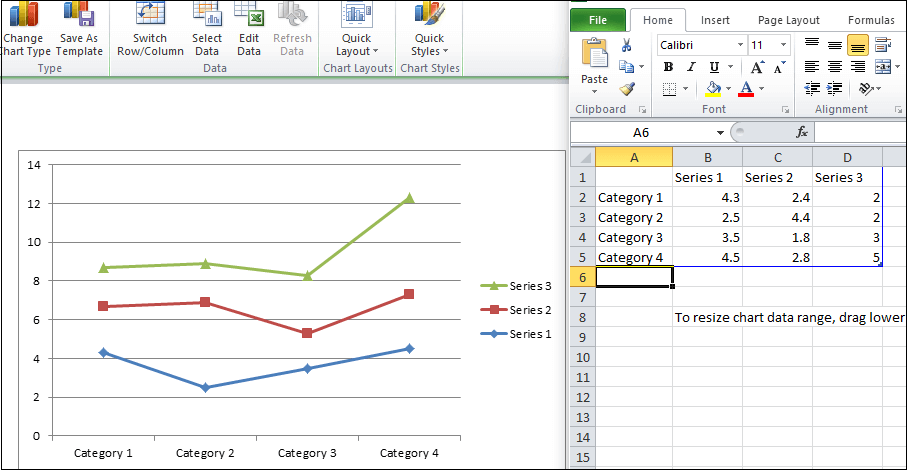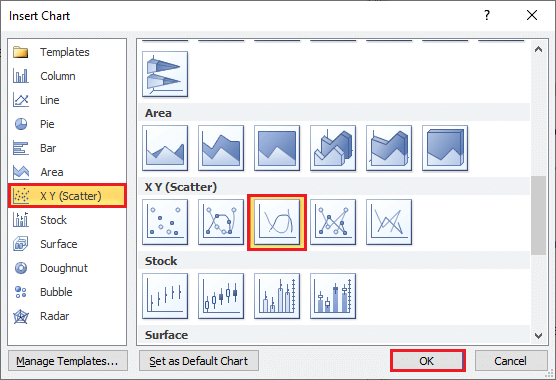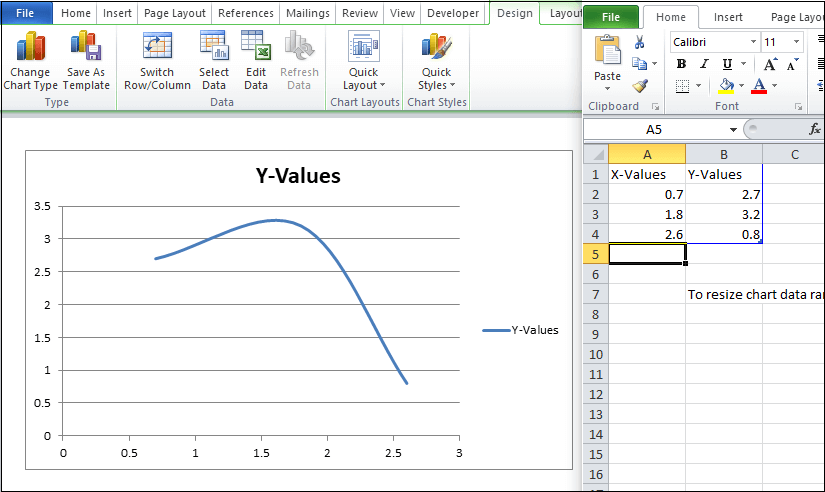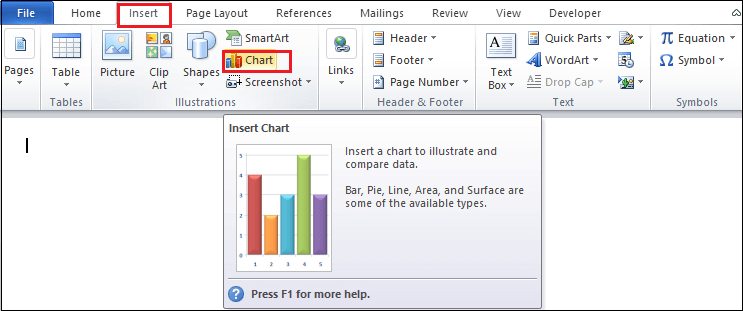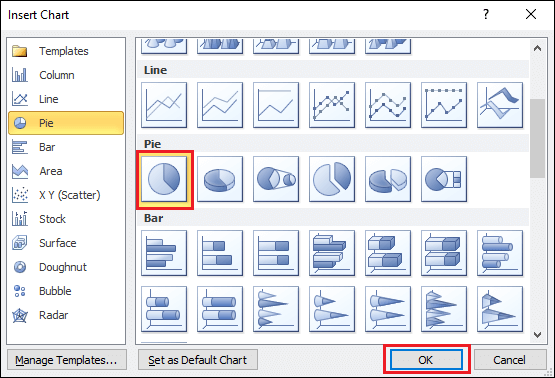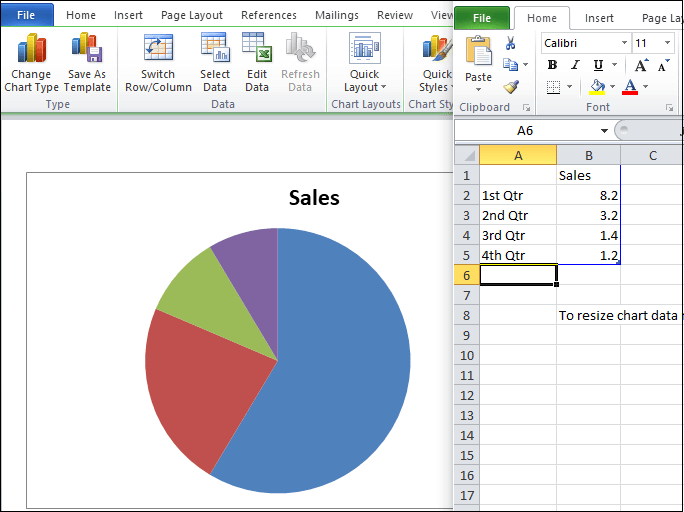Word 插入图形/图表
如何在Word中插入图形/图表
图形是数据和值的图形表示。
它提供了最简单的方法来分析和读取文档中的数据。
在Word文档中使用了以下类型的图形-
条形图
折线图
饼图
条形图
条形图也称为
条形图。条形图用于使用
条形图或条形图表示数据和数量。条可以是水平或垂直的。通常,条形图用于财务分析和业务中以显示数据。
有以下步骤在Word文档中插入条形图-
第1步: 打开Word文档。
第2步: 将光标放在要插入条形图的文档中。
步骤3 : 转到功能区上的
插入标签,然后单击
插图组中的
图表选项。

第4步: 屏幕上会出现一个
插入图表对话框。单击左侧面板上的
Bar 选项,然后选择要插入的图表。单击屏幕底部的
确定按钮。
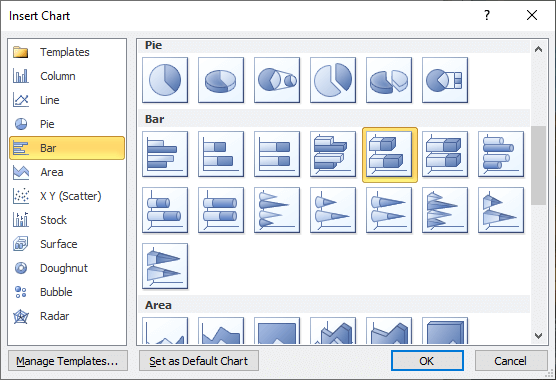
现在,屏幕快照显示条形图已添加到Word文档中,并且还会打开Microsoft Excel文件并包含一些数据。
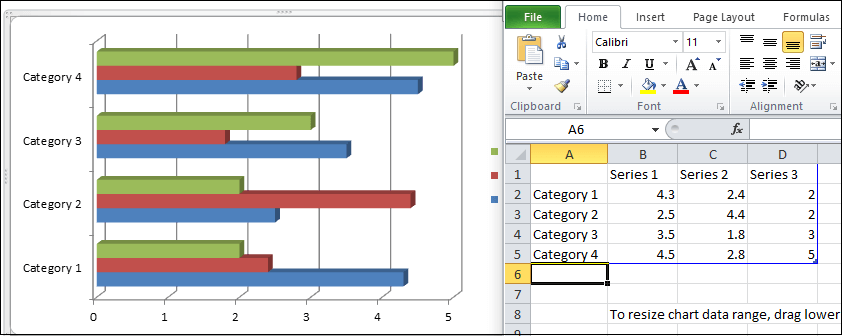
折线图
折线图也称为
折线图或
折线图。
折线图主要包含两个轴:
x轴(水平)和y轴(垂直)
有以下步骤在Word文档中插入折线图。
第1步: 打开要在其中插入Word的Word文档。线形图。
第2步: 转到功能区上的
插入标签,然后点击位于功能区下方的
图表选项。
插图组。
第3步: 屏幕上将出现一个
插入图表窗口。从左窗格中选择
Line 选项,然后选择要插入的折线图。单击屏幕底部的
确定按钮。
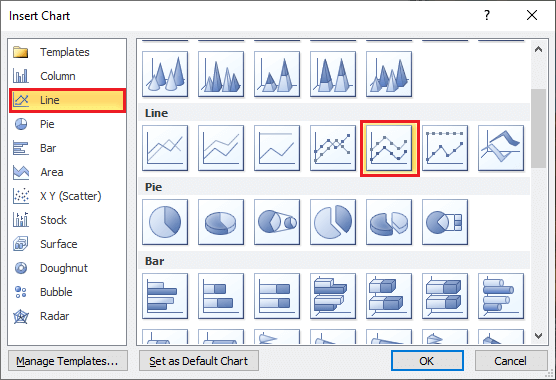
下面的屏幕快照显示了将线形图和一些虚拟数据添加到Word文档中。
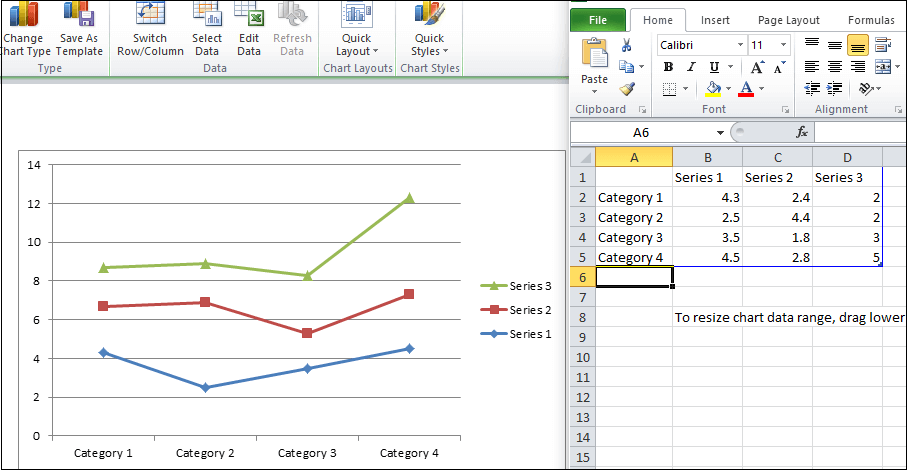
在Microsoft Word中创建散点图
按照以下步骤在Word文档中创建散点图-
第1步: 打开Word文档。
第2步: 转到功能区上的
插入标签,然后点击
插图组下的
图表选项。
第3步: ,
插入图表对话框将出现在 屏幕。从左窗格中选择
XY(散点图)选项,然后选择要插入的折线图。单击屏幕底部的
确定按钮。
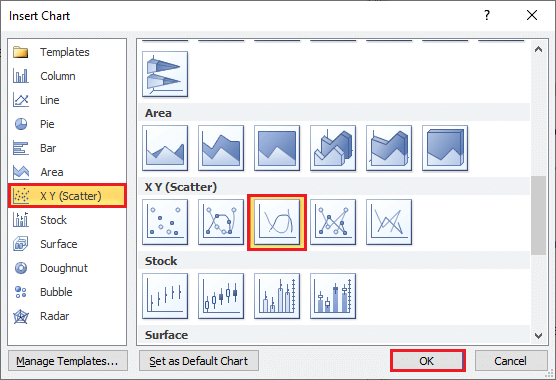
下面的屏幕快照显示该图形是基于Excel工作表数据插入到Word文档中的。
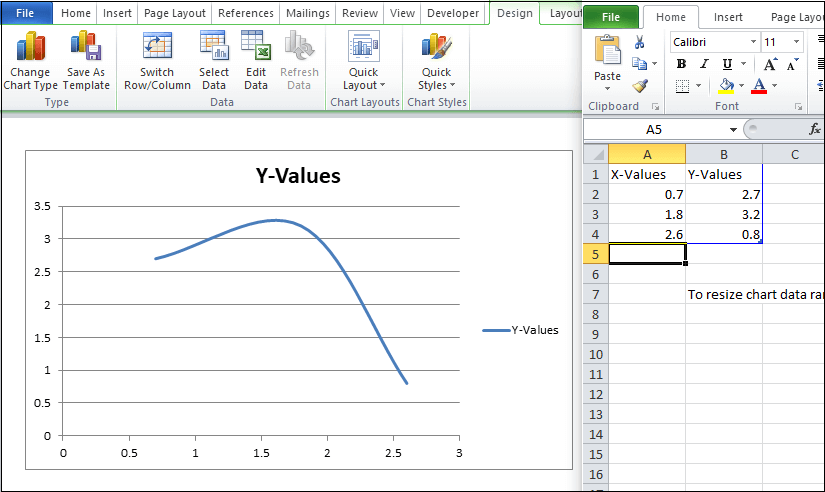
在Word文档中插入饼图
饼图用于以饼图(圆形图)的形式显示数据和信息。
有以下几种在Word中插入饼图的方法-
第1步: 打开Word文档。
第2步: 将光标放在要创建文档的文档中饼形图。现在,转到
插入标签,然后单击
插图组下的
图表图标。
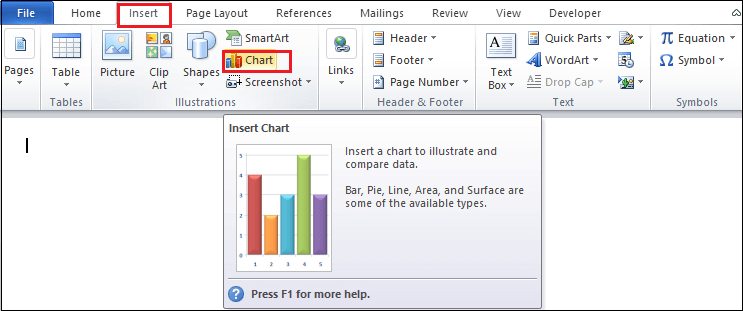
第3步: 一个
插入图表对话框将出现在屏幕上。选择要在Word文档中插入的任何饼图,然后单击屏幕底部的
确定按钮。
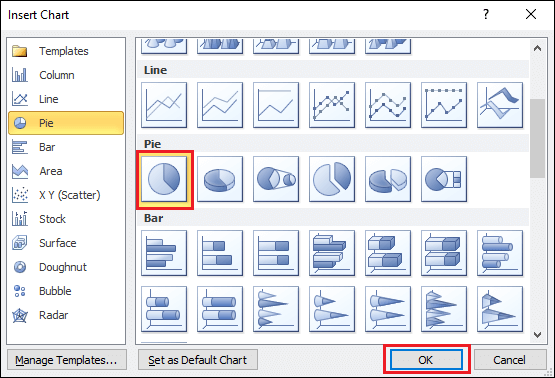
单击"确定"按钮后,屏幕上将显示饼图和excel文档, ,如下面的屏幕快照所示。